
- •Тема 7. Технология решения задач в среде табличного процессора
- •7.1 Методические указания и основные термины
- •7.1.1 Функциональные возможности и пользовательский интерфейс программы Excel
- •Упражнение 7.1
- •Упражнение 7.2
- •7.1.2. Создание и редактирование электронных таблиц
- •7.1.3. Форматирование электронных таблиц и операции над документами
- •Упражнение 7.3
- •Упражнение 7.4
- •Экзаменационная ведомость
- •Упражнение 7.5
- •Упражнение 7.6
- •Расчет стоимости продукции
- •7.1. 4. Построение, редактирование и форматирование диаграмм
- •Упражнение 7.7
- •Упражнение 7.8
- •Упражнение 7.9
- •Упражнение 7.10
- •Упражнение 7.11
- •Упражнение 7.12
- •Упражнение 7.13
- •Упражнение 7.14
- •Упражнение 7.15
- •Упражнение 7.16
- •7.1.5. Использование встроенных функций
- •Упражнение 7.16
- •Упражнение 7.17
- •Упражнение 7.18
- •Упражнение 7.19
- •Упражнение 7.20
- •Упражнение 7.21
- •Упражнение 7.22
- •Упражнение 7.23
- •Упражнение 7.24
- •Упражнение 7.25
- •Упражнение 7.26
- •Упражнение 7.27
- •Упражнение 7.28
- •Упражнение 7.29
- •Упражнение 7.30
- •Упражнение 7.31
- •Упражнение 7.32
- •Упражнение 7.33
- •Упражнение 7.34
- •Упражнение 7.35
- •7.1.6 Приемы автоматизации обработки данных и решения аналитических задач
- •Упражнение 7.36
- •Упражнение 7. 37
- •Упражнение 7.38
- •Упражнение 7.39
- •Упражнение 7.40
- •Упражнение 7.41
- •Упражнение 7.42
- •7.1.7. Работа со списками и сводными таблицами
- •Упражнение 7.43
- •Упражнение 7.44
- •Упражнение 7.45
- •Упражнение 7.46
- •7.2. Вопросы для самоконтроля
Упражнение 7. 37
Определить размер ежемесячных фиксированных выплат за полученную ссуду, исходя из размера годовой процентной ставки, равной 7%, срока ссуды в 5 лет и размера ссуды в 100000 руб. (функция ПЛТ).
Выяснить, каков будет размер выплат при иных процентах ставки – 4%, 5%, 6%, 8%. (Таблица подстановки с одной переменной).
Первую часть упражнения выполняем с помощью Мастера функций, построив вспомогательную таблицу.
Для второй части упражнения создаем Таблицу подстановок с одним входом и используем команду Данные\Таблица подстановки (рис. 7.43).
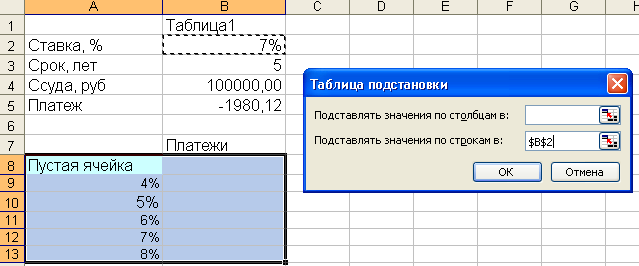
Ниже приведен окончательный результат решения задачи.
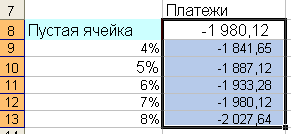
Рис. 7.43. Пример работы Таблицы подстановки с одним входом
Эту же задачу проиллюстрируем использованием Таблицы подстановки, когда надо проанализировать величину ежемесячной выплаты при вариациях процентной ставки (4%, 5%, 6%, 7%, 8%) и сроках (4 года, 5 лет, 6 лет, 7 лет).
Ниже приведено решение этой задачи.


Рис. 7.44. Пример решения с двумя переменными
Упражнение 7.38
Откройте рабочую книгу Функции, найдите рабочий лист с решением задач 1-13 на финансовые функции. Используя инструмент Таблицы подстановки, определите дополнительно:
Для задачи 1:
-
размер погасительного кредита при 10 % годовых;
-
с помощью Таблицы подстановок провести дальнейший анализ задачи при нескольких вариантах процентной ставки (5%, 7%, 9%, 12%, 13%, 15%).
Для задачи 2:
-
с помощью инструмента Подбор параметра определить величину процентной ставки, чтобы через 10 месяцев на счете оказалось 175 тыс. руб.;
-
с помощью Таблицы подстановки провести дальнейший анализ задачи при нескольких вариантах процентной ставки (5%, 7%, 9%, 12%) и размере месячного взноса (13 тыс. руб., 16, 5 тыс. руб., 18 тыс. руб.).
Для задачи 3:
-
с помощью инструмента Подбор параметра определить величину ренты, если клиент первоначально внесет 26 тыс. руб.;
-
с помощью Таблицы подстановки провести дальнейший анализ задачи при нескольких вариантах процентной ставки (7%, 9%, 10%, 11%, 12%) и размере первоначального вложения (23 тыс.руб., 24 тыс. руб., 28 тыс. руб., 30 тыс. руб.) .
Поиск решения. Программа Поиск решения является инструментом оптимизации. Этот инструмент должен быть предварительно подключен командой Сервис\Надстройки\Поиск решения. Кроме того, перед применением инструмента следует установить параметры, определяющие точность, применяемый метод и сходимость (вкладка Вычисления окна команды Сервис\Параметры). С помощью этой программы можно найти оптимальное или заданное значение некоторой ячейки путем подбора значений нескольких ячеек, удовлетворяющих нескольким граничным условиям.
Целевая ячейка - это ячейка, для которой нужно найти максимальное, минимальное или заданное значения.
Изменяемые ячейки - это ячейки, от которых зависит значение целевой ячейки. Целевая ячейка должна содержать формулу, прямо или косвенно зависящую от изменяемых ячеек. Поиск решения подбирает значения изменяемых ячеек до тех пор, пока не будет найдено решение.
Ограничение - это условие, накладываемое на некоторую ячейку. Ограничения могут быть наложены на любые ячейки таблицы, включая целевую ячейку и изменяемые ячейки.
Для запуска процедуры поиска решения надо:
1. Задать команду Сервис\Поиск решения. При этом откроется
диалоговое окно Поиск решения.
2. В поле Установить целевую ячейку ввести ссылку на ячейку, в которой нужно получить максимальное, минимальное или заданное значения.
3. В поле Изменяя ячейки ввести ссылки на изменяемые ячейки. (Если щелкнуть по кнопке <Предположить>, то инструмент Поиск решения самостоятельно определит изменяемые ячейки).
4. Для задания ограничений щелкнуть по кнопке <Добавить>.
5. В открывшемся диалоговом окне следует: · в поле Ссылка на ячейку ввести ссылку на ячейку, содержащую формулу, которая определяет ограничение; (формула должна прямо или косвенно зависеть от одной или нескольких изменяемых ячеек); · во втором поле выбрать оператор ограничения ( >, <, = и т.д.); · в поле Ограничение ввести значение ограничения.
6. Для задания следующего ограничения щелкнуть по кнопке <Добавить> и повторить операции пункта 5.
7. Когда все ограничения будут заданы, щелкнуть по кнопке <ОК>, чтобы вернуться в диалоговое окно Поиск решения.
8. Изменять и удалять ограничения можно с помощью кнопок <Изменить> и <Удалить>.
9. С помощью кнопки <Параметры> можно задать: максимальное время решения, предельное число итераций, относительную погрешность, допустимое отклонение, сходимость, метод поиска.
Если известно, что решаемая задача линейная, следует включить режим линейной модели, при этом процесс решения значительно ускорится.
Для возврата в диалоговое окно Поиск решения достаточно щелкнуть по кнопке <ОК>.
10. Для инициализации процедуры поиска решения надо щелкнуть по кнопке <Выполнить>. Полученные результаты будут выведены на рабочий лист.
После завершения решения в диалоговом окне Результаты поиска решения можно:
-
сохранить найденное решение или восстановить исходные значения на рабочем листе;
-
сохранить параметры поиска решения в виде модели;
-
сохранить решение в виде сценария;
-
просмотреть любой из отчетов.
Текущие установочные параметры для поиска решения можно сохранить в виде модели. Для этого в диалоговом окне Параметры поиска решения надо щелкнуть по кнопке <Сохранить модель> и указать на рабочем листе область для сохранения модели. При сохранении модели запоминаются целевая ячейка, изменяемые ячейки, ограничения и параметры поиска решения.
Чтобы впоследствии загрузить модель, надо щелкнуть по кнопке <Загрузить модель> в диалоговом окне Параметры поиска решения, которое открывается при щелчке по кнопке <Параметры> в диалоговом окне команды Сервис\Поиск решения.
С помощью программы Поиск решения можно создать три типа отчетов по результатам, полученным при успешном завершении процедуры решения, причем каждый отчет создается на отдельном листе текущей рабочей книги.
Для создания отчета надо в диалоговом окне Результаты поиска решения выбрать нужный тип отчета в поле Тип отчета. Можно выбрать сразу несколько типов отчетов в том числе:
-
результаты –отчет содержит целевую ячейку, список изменяемых ячеек, их исходные и конечные значения, ограничения и сведения о них;
-
устойчивость – отчет содержит сведения о степени зависимости модели от изменений величин, входящих в формулы, применяемые в задаче (формулы модели и формулы ограничений);
-
пределы – выводится целевая ячейка и ее значение, а также список изменяемых ячеек, их значений, нижних и верхних пределов и целевых результатов.
Диспетчер сценариев. Сценарий – это множество входных значений, называемых изменяемыми ячейками, которое можно сохранить под тем или иным именем, а затем применить к модели рабочего листа, чтобы визуально проанализировать, как значения изменяемых ячеек влияют на другие значения модели.
Чтобы при использовании механизма поиска решений сохранить найденные решения в качестве сценария, необходимо в диалоговом окне Результаты поиска решения нажать кнопку <Сохранить сценарий>, а затем в открывшемся диалоговом окне Сохранение сценария в поле Название сценария ввести с клавиатуры имя сценария.
Для просмотра сценария выполняются такие действия:
-
Задать команду Сервис\Сценарии.
-
В поле Сценарии выделить имя сценария, который необходимо просмотреть.
-
Щелкнуть по кнопке <Вывести>.
Для редактирования сценария необходимо выполнить такую последовательность действий:
-
Задать команду Сервис\Сценарии.
-
В поле Сценарии диалогового окна Диспетчер сценариев выделить имя подлежащего редактированию сценария.
-
Щелкнуть по кнопке <Изменить>.
-
Внести необходимые изменения в имя сценария и в диапазон изменяемых ячеек.
-
Завершить работу с Диспетчером сценариев последовательными щелчками по кнопке <ОК>, а затем по кнопке <Закрыть>.
Для создания итогового отчета по сценариям следует в окне Диспетчер сценариев щелкнуть по кнопке <Отчет> и выбрать тип отчета: Структура или Сводная таблица (рис. 7.45).
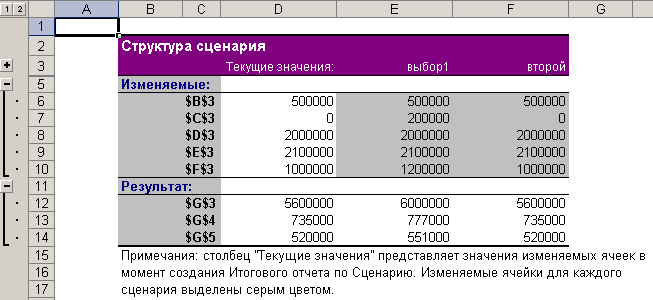 Рис.
7.45. Лист с результатами расчетов –
несколько сценариев
Рис.
7.45. Лист с результатами расчетов –
несколько сценариев
